elFinder というのが面白そうだったので試しに使用してみました。基本的にはブラウザでファイルの操作をすることができるのですが、Mac のような UI で直感的に使えて、まるでローカルかのようにリモートサーバー上のファイルを弄れて便利だったので紹介します。
elFinder – file manager for web
インストール
とりあえず試しに動かすレベルで良いなら、テストサーバーにファイルをそのままアップロードして、ブラウザから elfinder.html にアクセスすると動かすことができます。最初からファイルを入れる場合は files ディレクトリにファイルを入れます。
elFinder で出来ること
ざっくり調べてみるだけでも以下の機能がありました。
- リモートサーバー上のファイル操作
- ファイルのコピー
- ファイルの作成
- フォルダの作成
- ファイルのアップロード
- ファイルのダウンロード
- ファイルの編集
- ファイルの移動
- ファイルの変更変更
- 圧縮ファイルの解凍と作成
- ZIP
- RAR
- 7Z
- tarm
- gzip
- bzip2
基本的な使い方
ファイルのアップロード
アップロードしたいファイルがあればブラウザにファイルをドラッグ&ドロップで簡単にアップロードすることができます。
ファイルを開く
気になるファイルがあれば Mac ではスペースキーでファイルを開くことができますが、elFinder も同じように対応していて、画像のようにスペースキーで簡単にファイルを閲覧できます。
テキストファイルもこのように開けます。
もちろんダブルクリックで普通に開くこともできます。ダブルクリックの場合は別ウィンドウで開くようです。
ファイルの編集
直接ファイルの編集もできます。
ファイルのダウンロード
ファイルをダウンロードする場合は選択して右クリックから Download を選択すればダウンロードすることができます。
ファイルの削除
ファイルを複数選択して cmd + delete を押すと以上のように削除することができます。この場合、適切なパーミッションが与えられていなければ削除することが出来ないので注意が必要です。
おわりに
まだまだ他にも機能があります。とても使いやすいので自宅サーバーなどで使えるようにして、様々な端末から簡単アクセスできるファイルのサーバーを作ったりすることができそうです。また、ユーザーに自由にファイルをアップロードさせたり出来るサイトのファイル管理機能などの実装にも便利です。

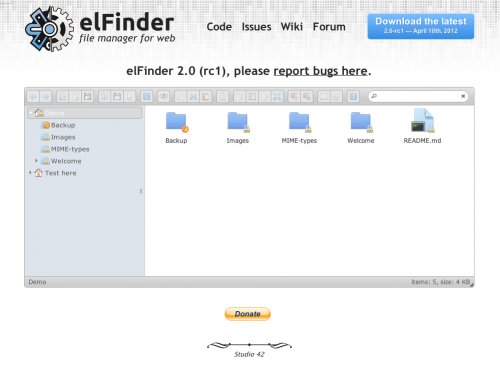
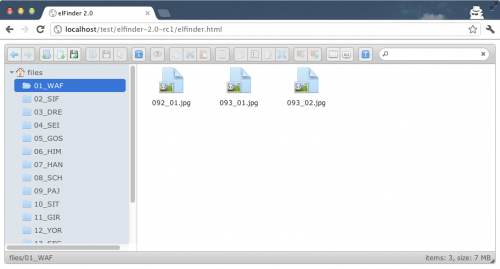
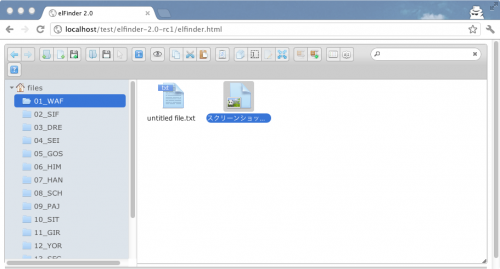
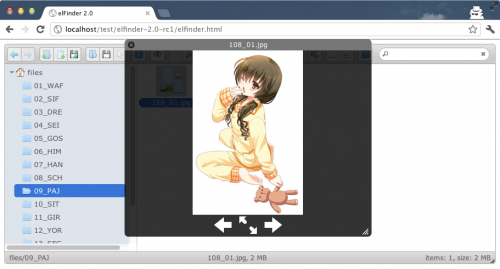
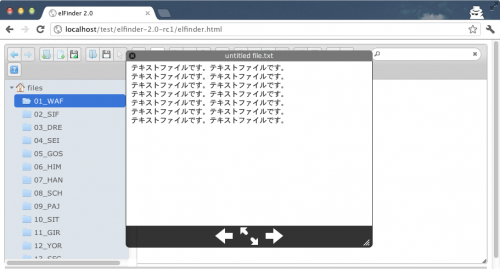
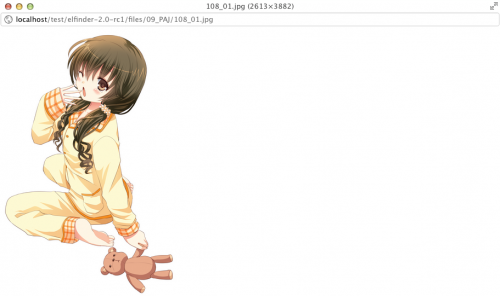
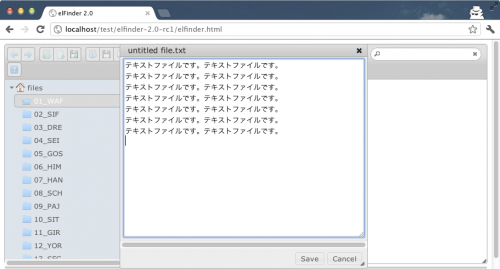
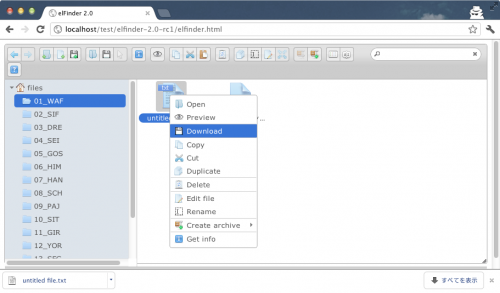
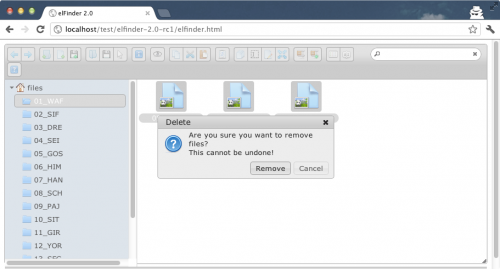
コメント